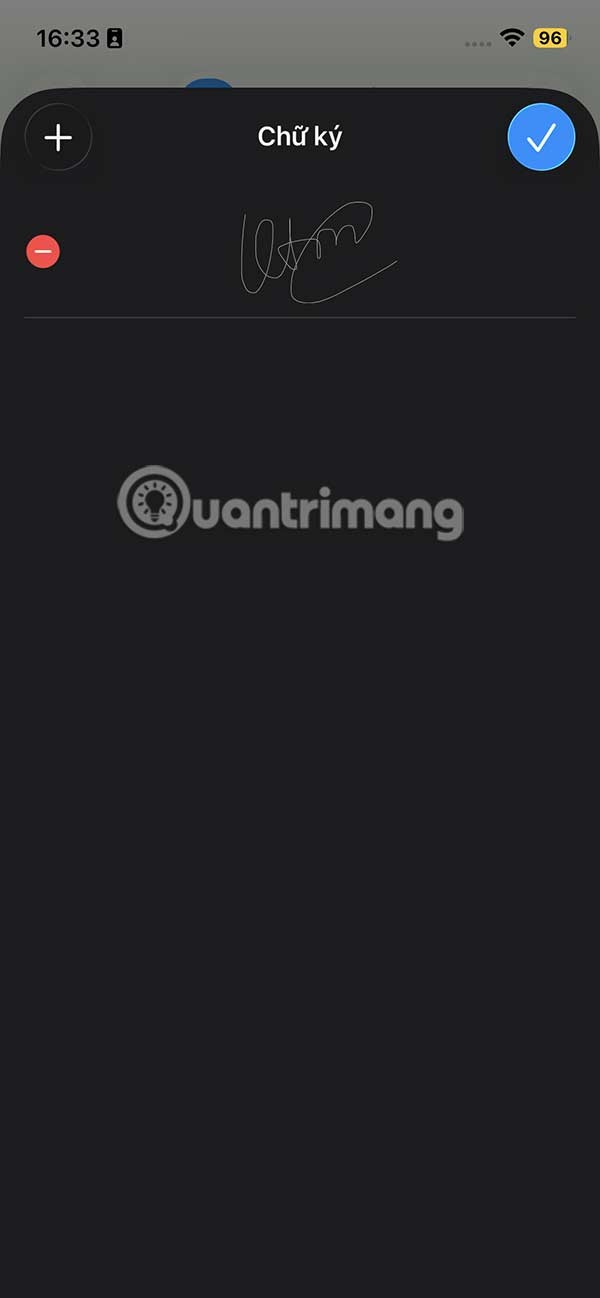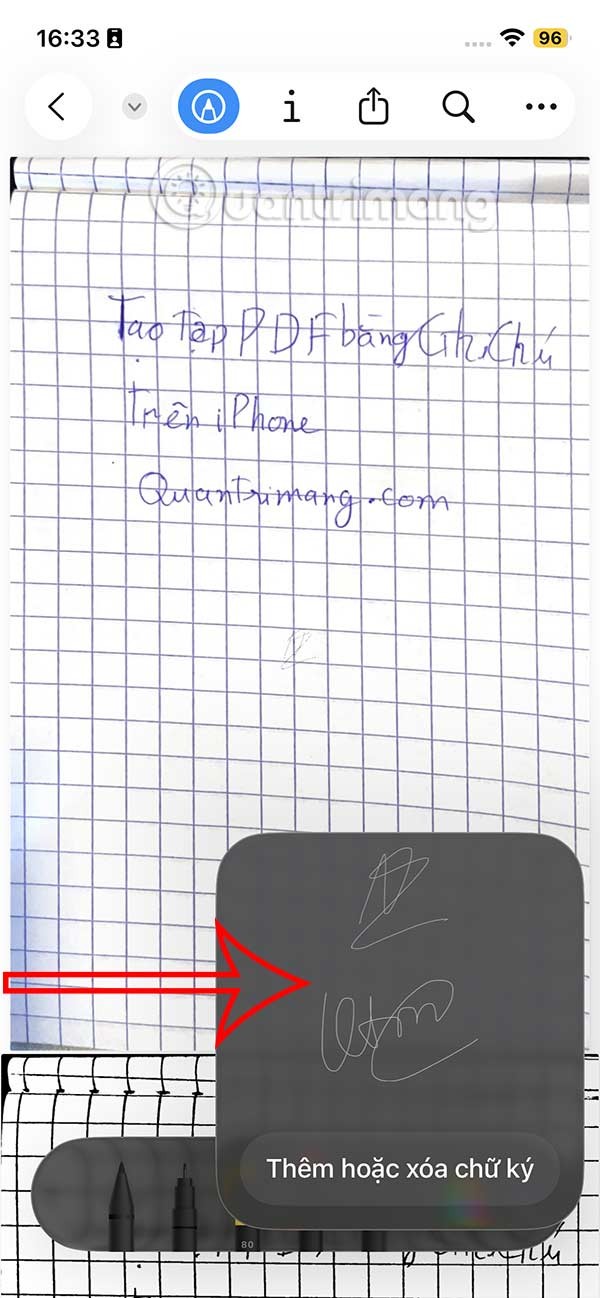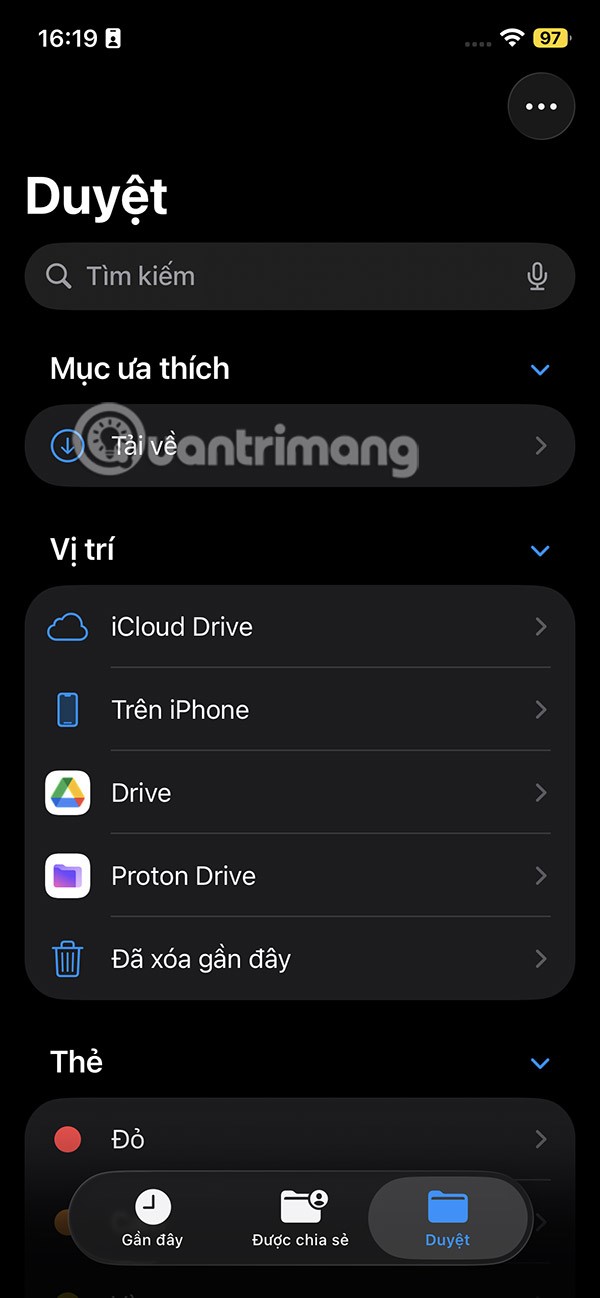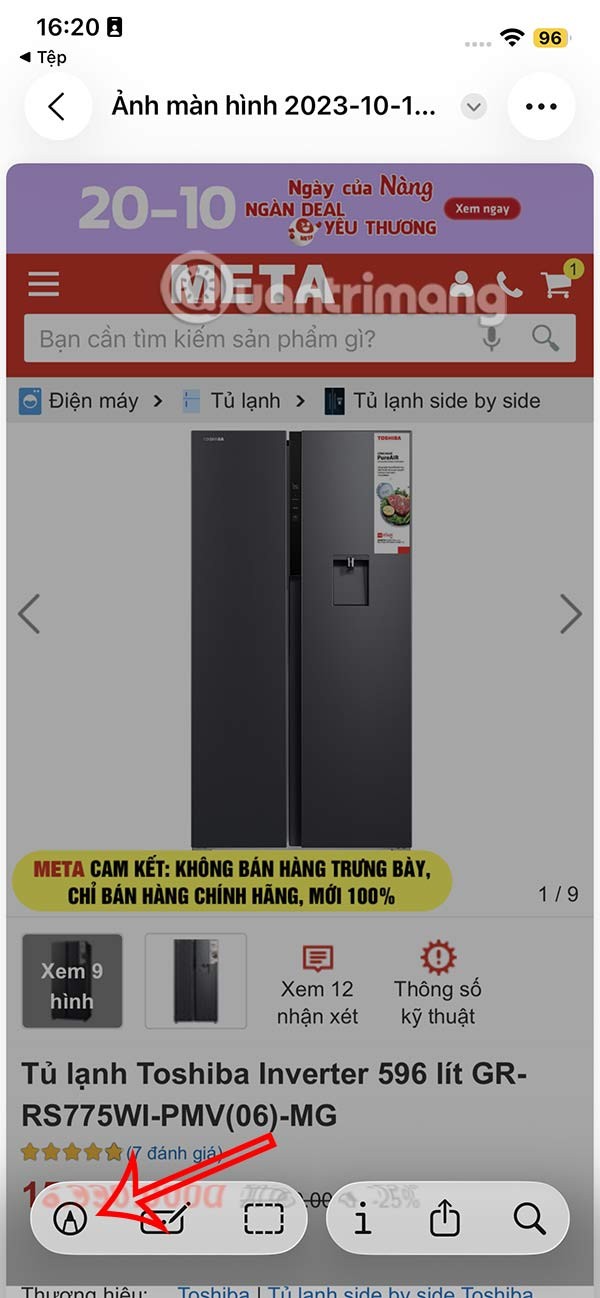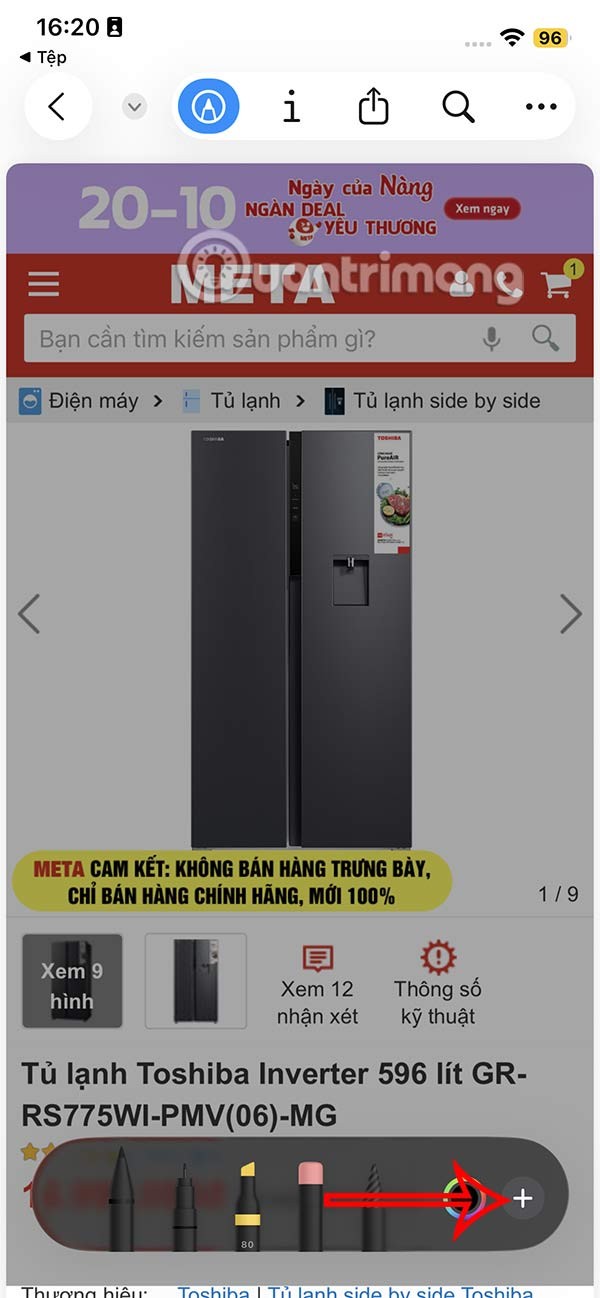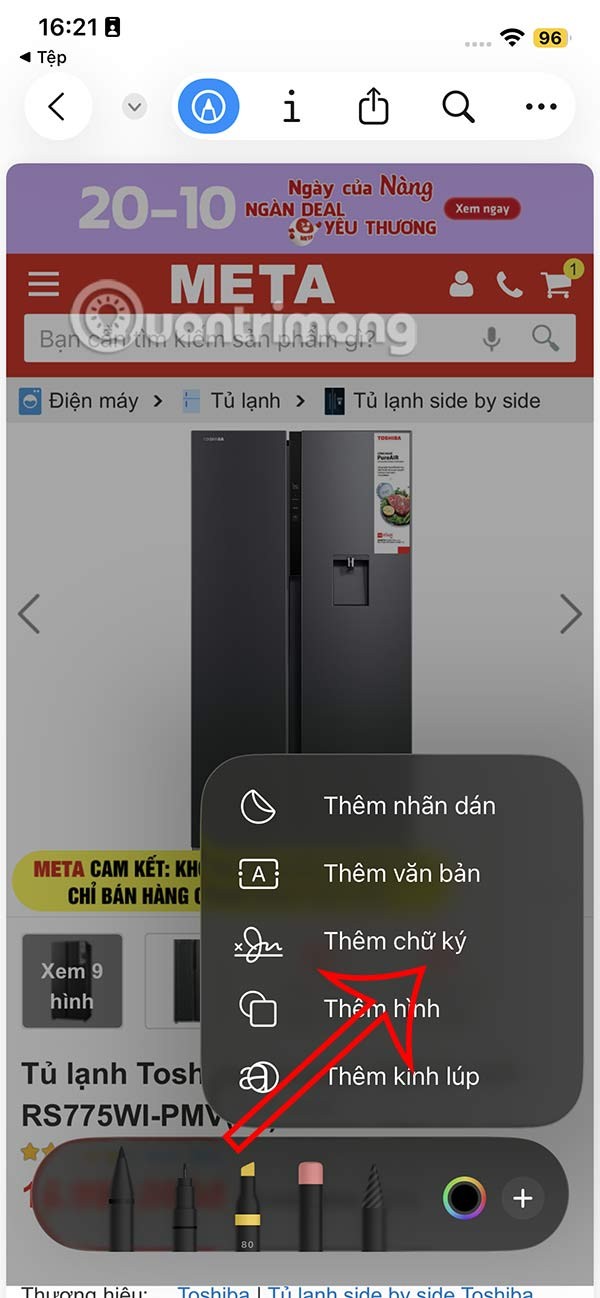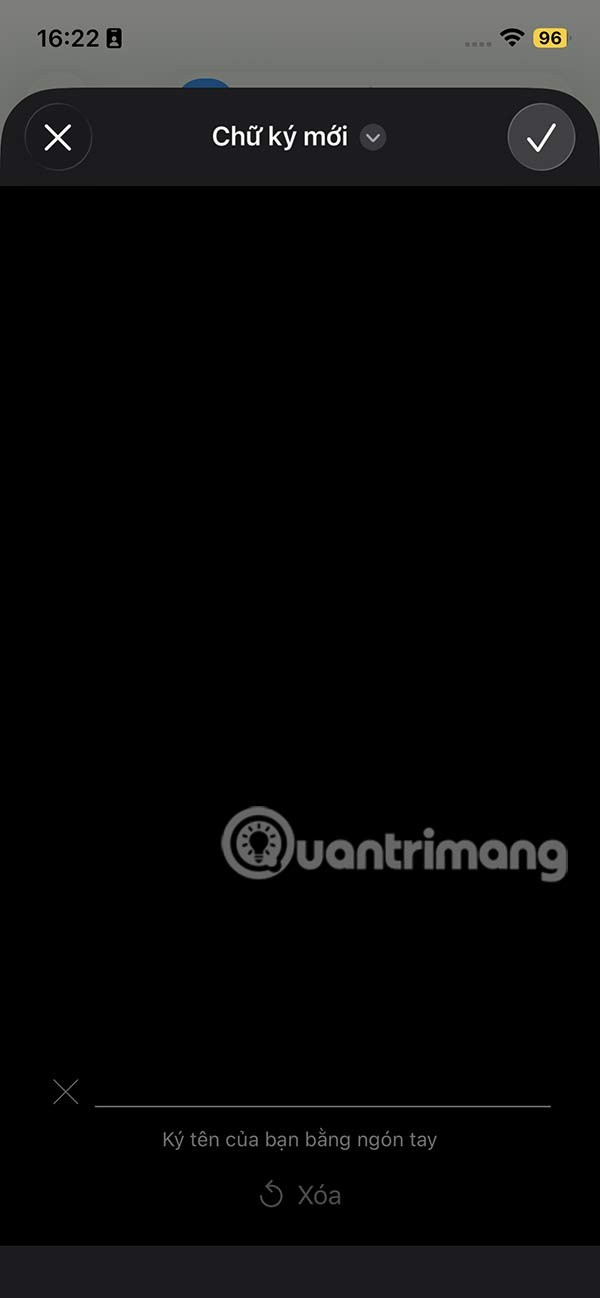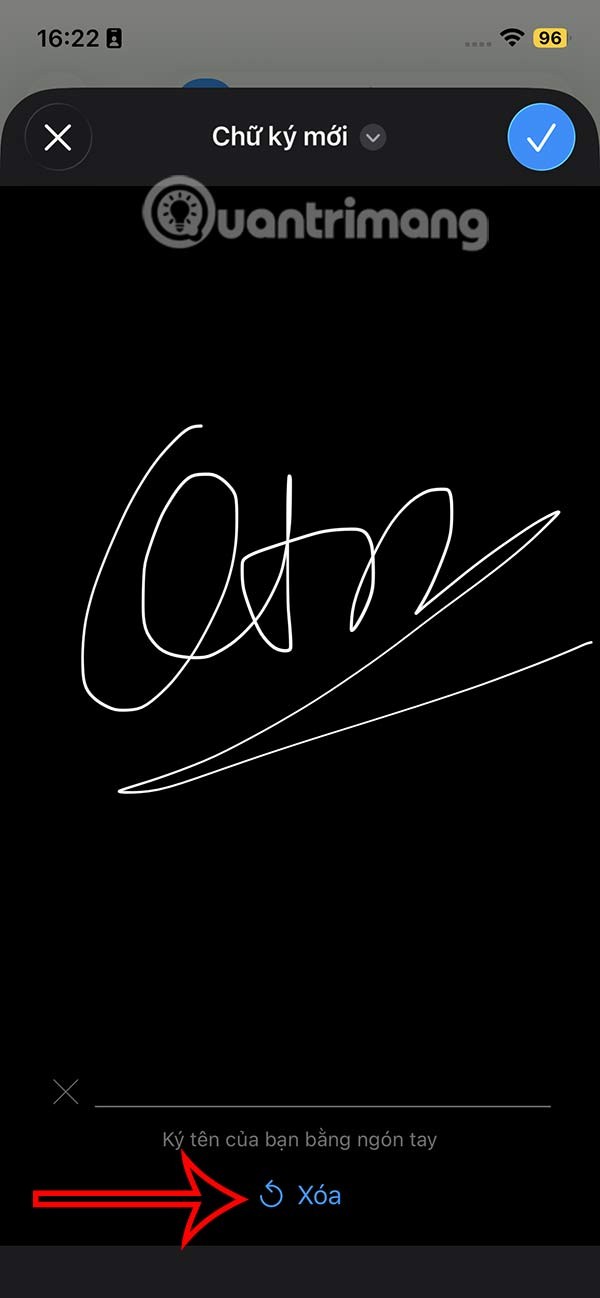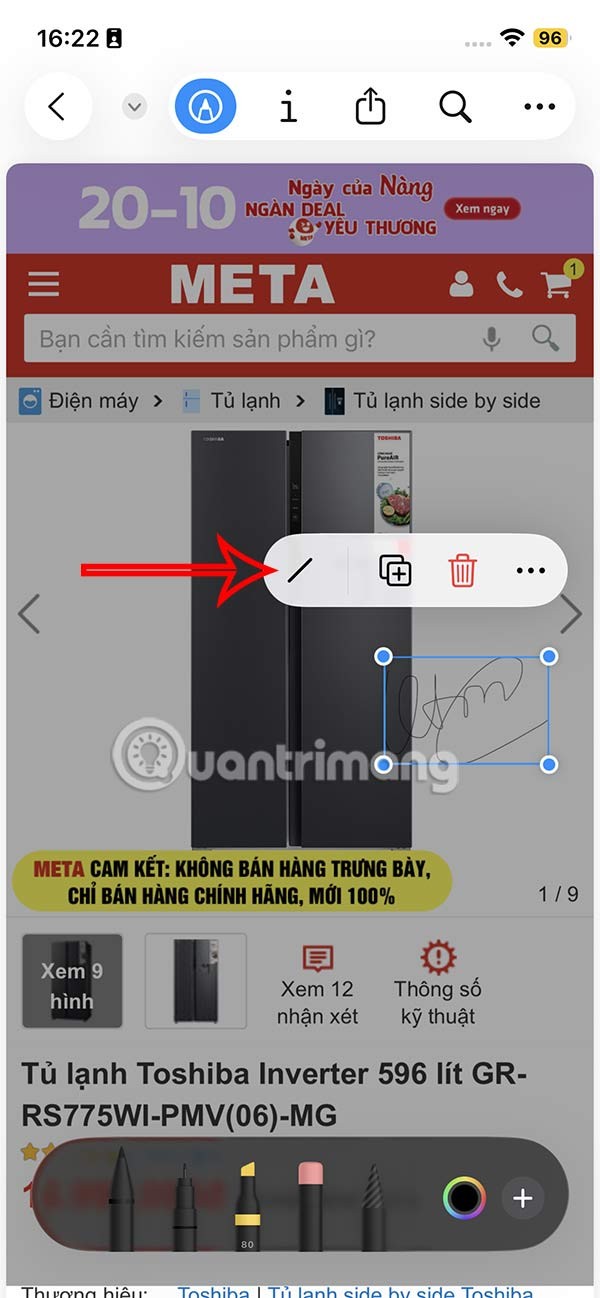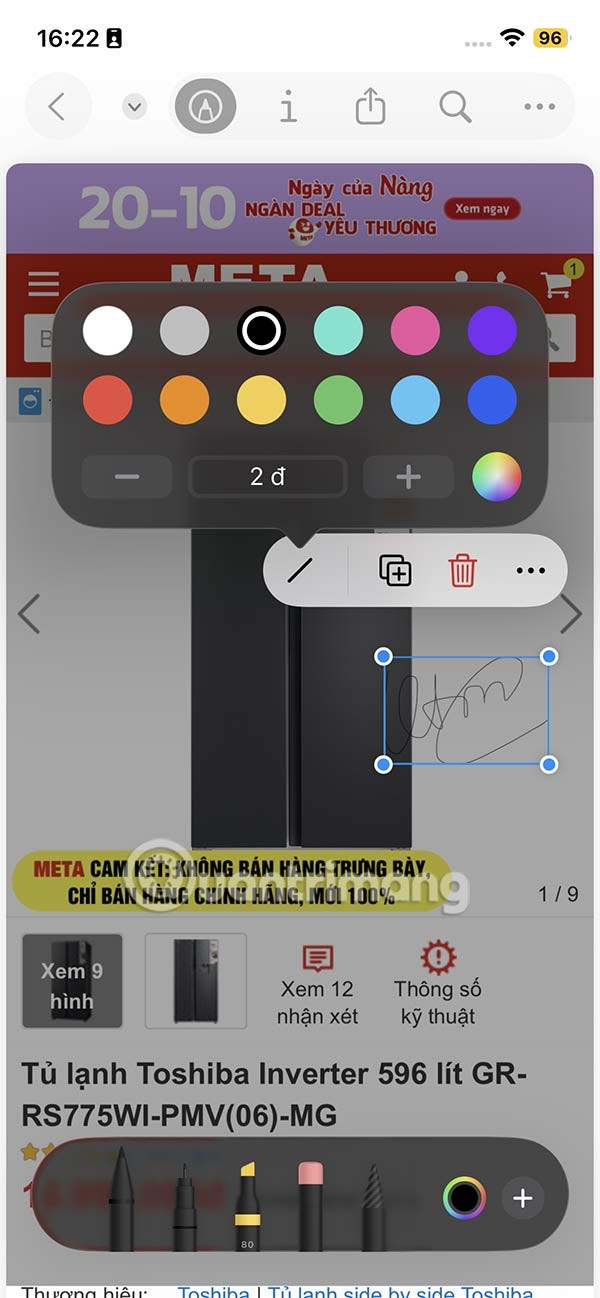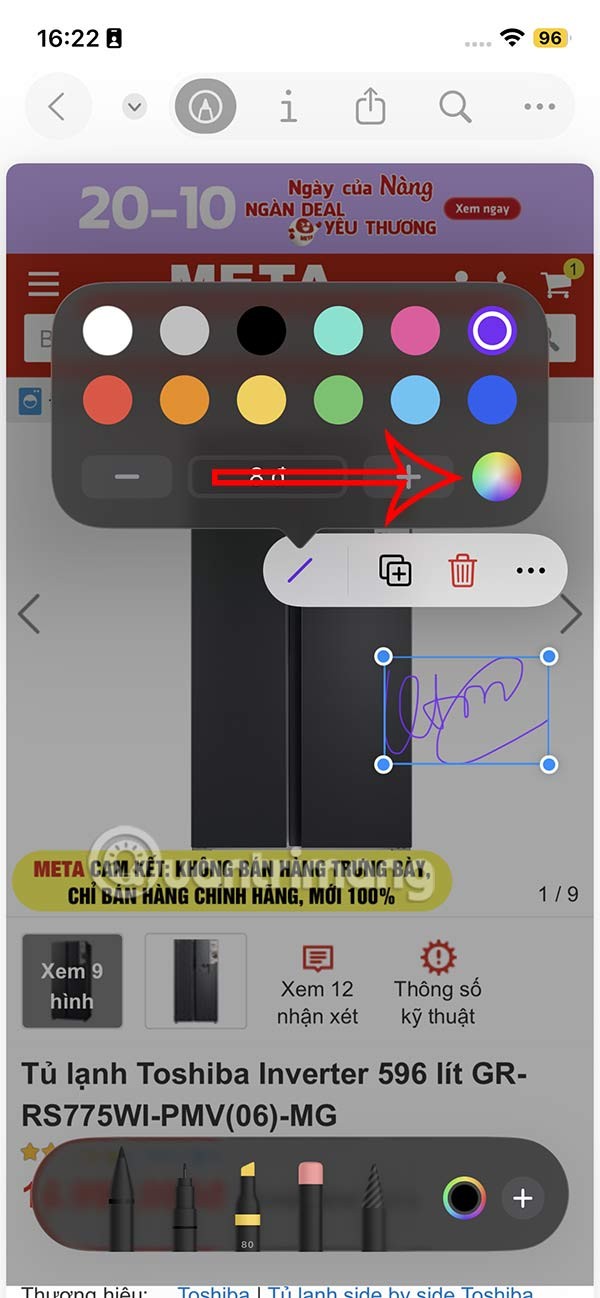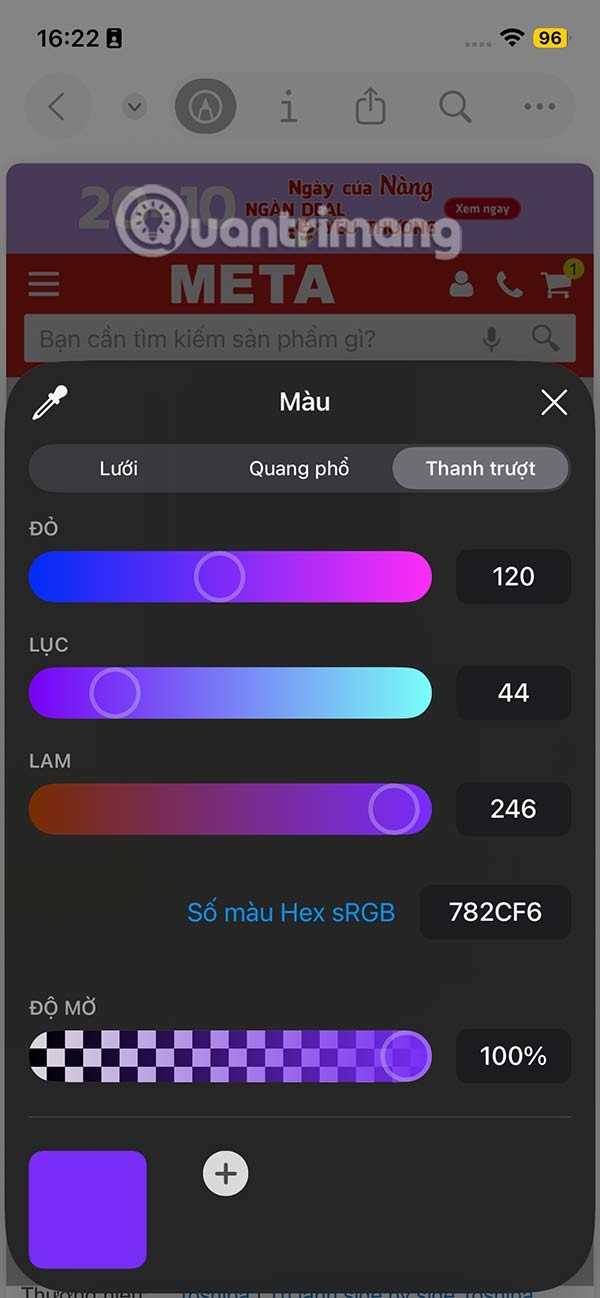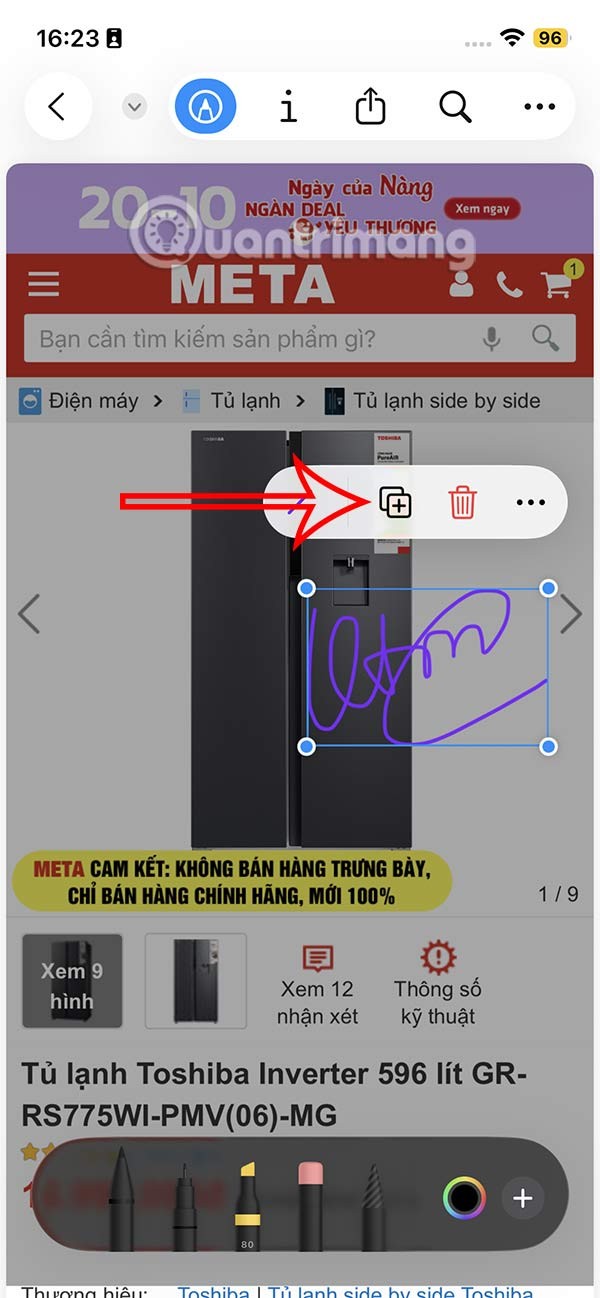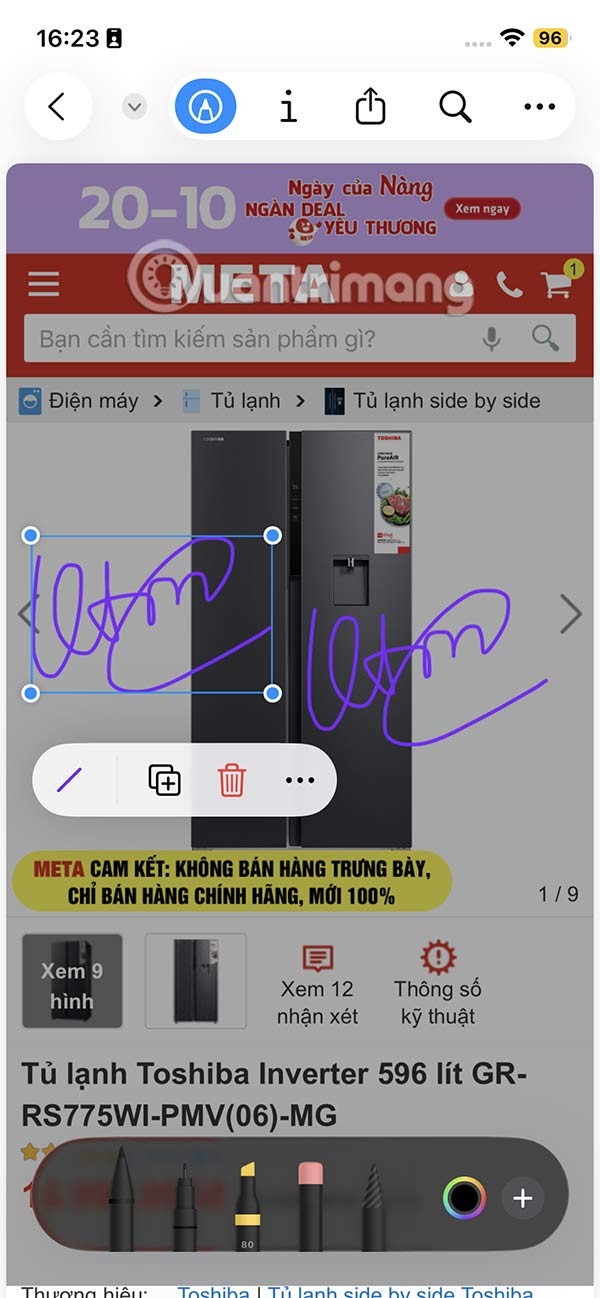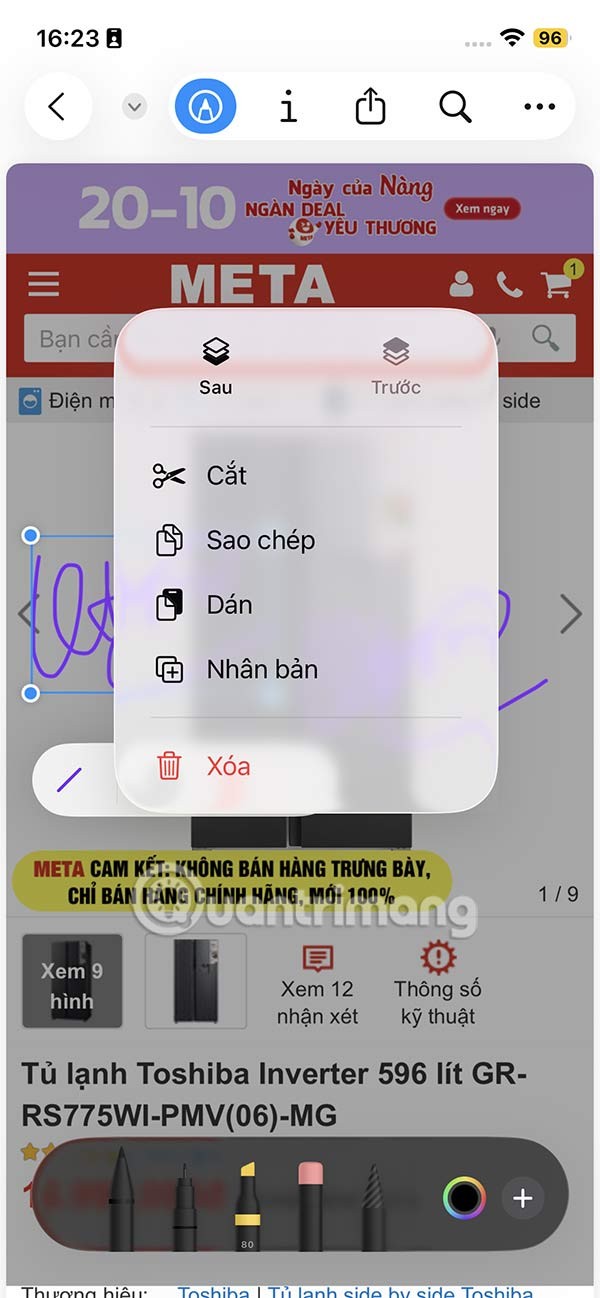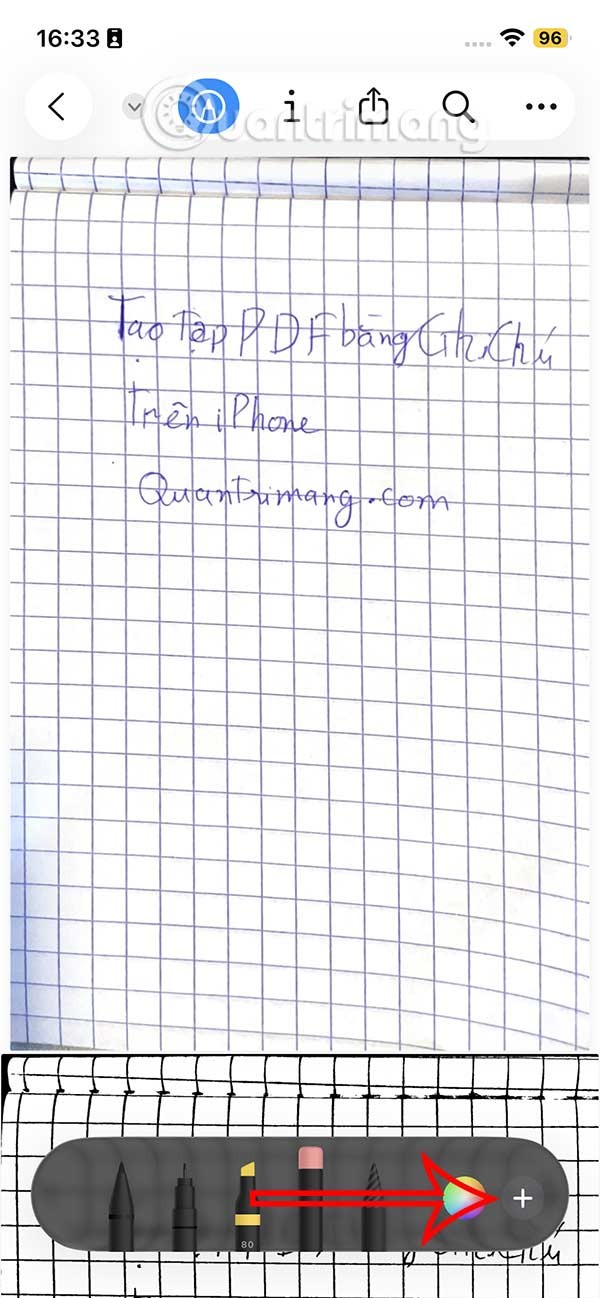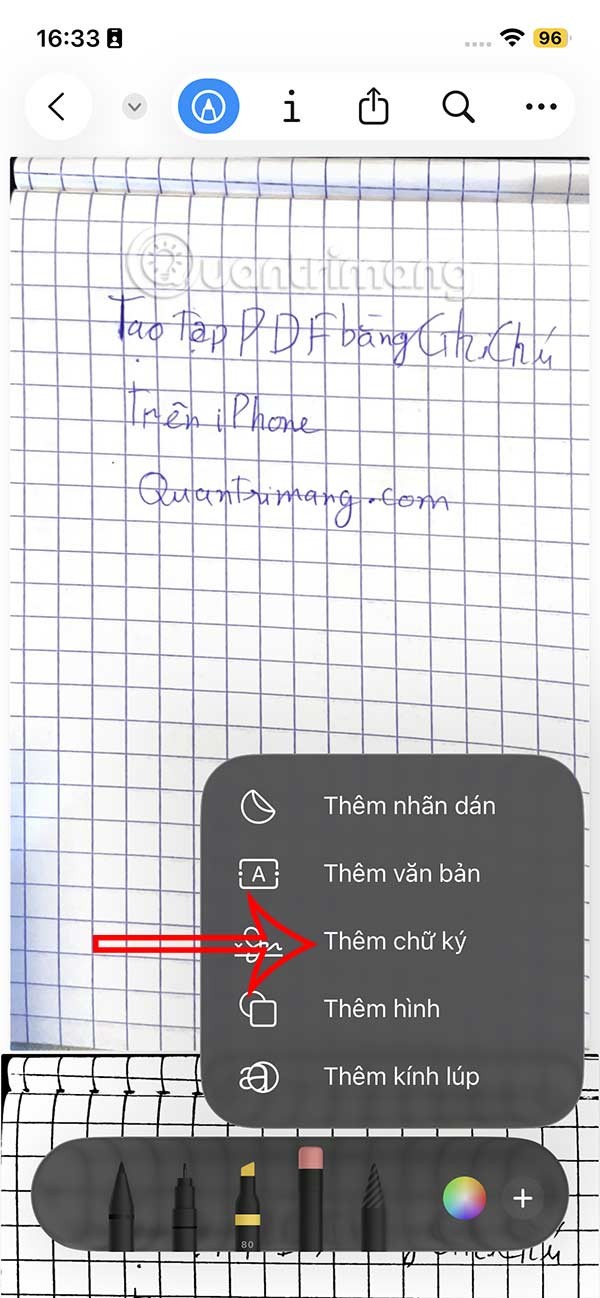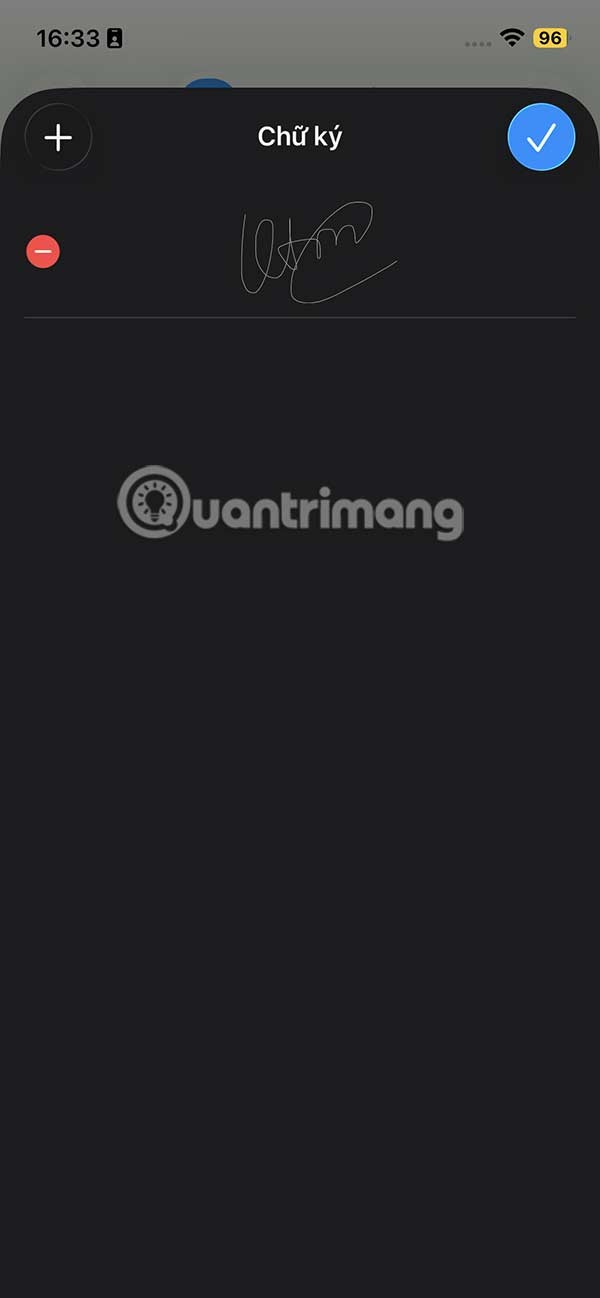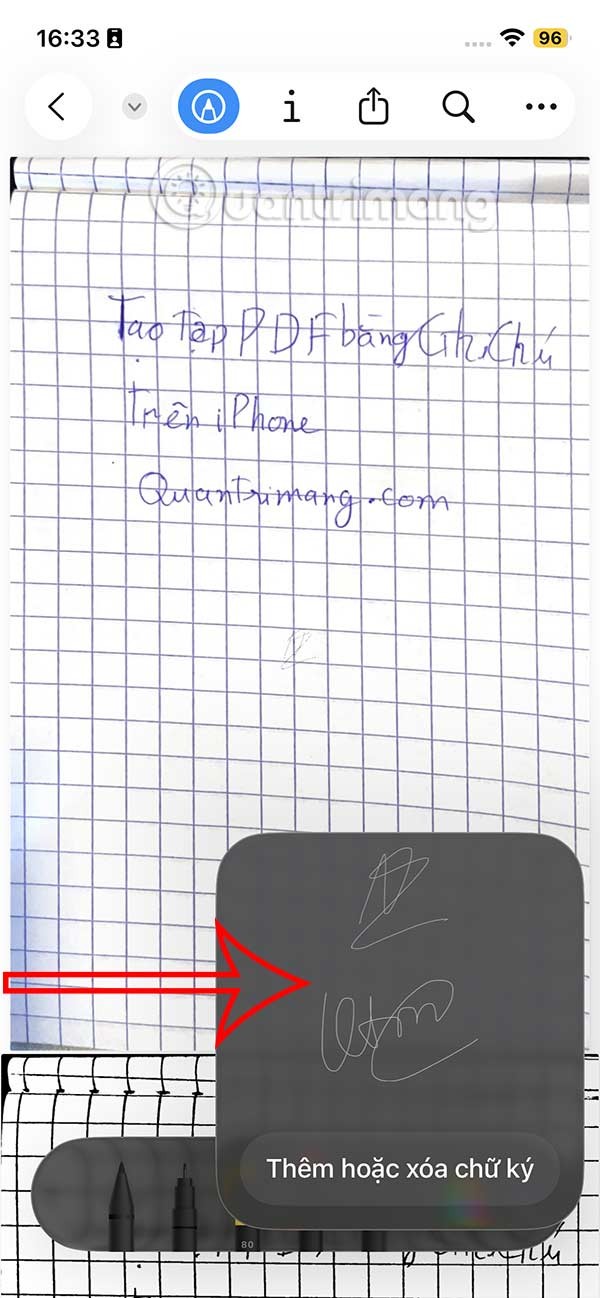ด้วยเครื่องมือและแอปในตัวของ Apple คุณสามารถลงนามในเอกสารบน iPhone ได้อย่างรวดเร็ว ไม่ว่าจะเป็นไฟล์ PDF สัญญาทางกฎหมาย แบบฟอร์มโรงเรียน ฯลฯ ลายเซ็นที่เขียนด้วยลายมือเมื่อใช้ในเอกสารบน iPhone ช่วยรับรองความถูกต้องตามกฎหมายเมื่อเราส่งเอกสารบนอุปกรณ์ ด้านล่างนี้คือคำแนะนำในการสร้างลายเซ็นบนเอกสารบน iPhone
วิธีการสร้างลายเซ็นเอกสารบน iPhone
ขั้นตอนที่ 1:
ไปที่แอปไฟล์จากนั้นแตะไอคอนปากกาเพื่อเปิดโหมดสำหรับการเพิ่มเนื้อหาลงในเอกสาร
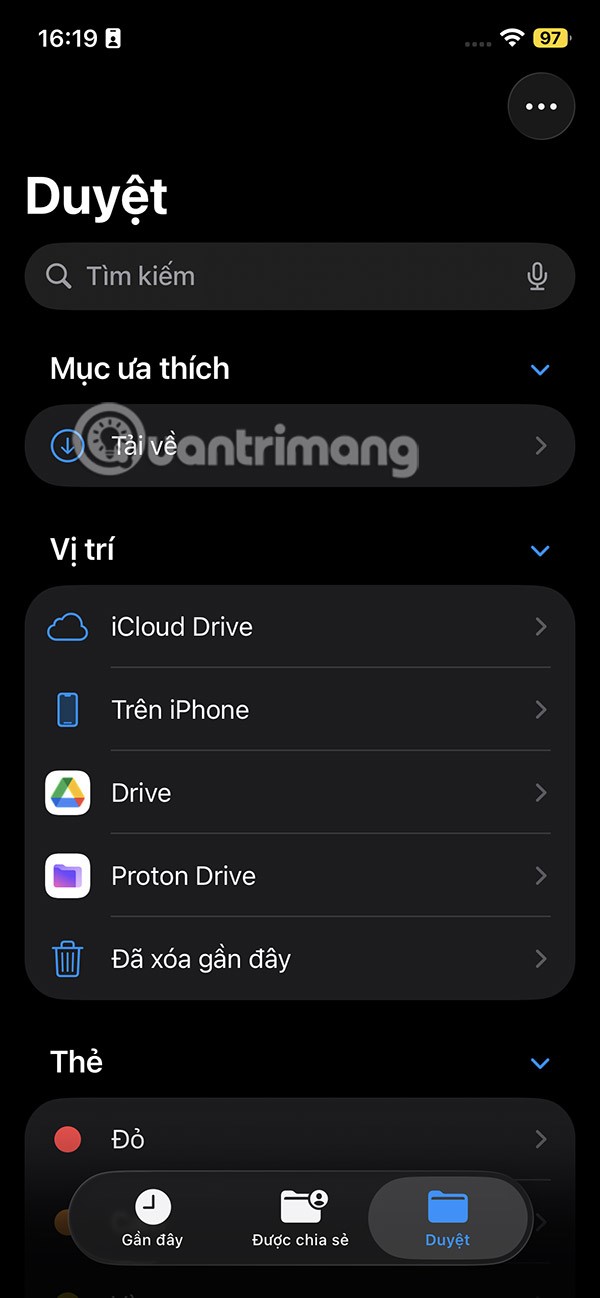
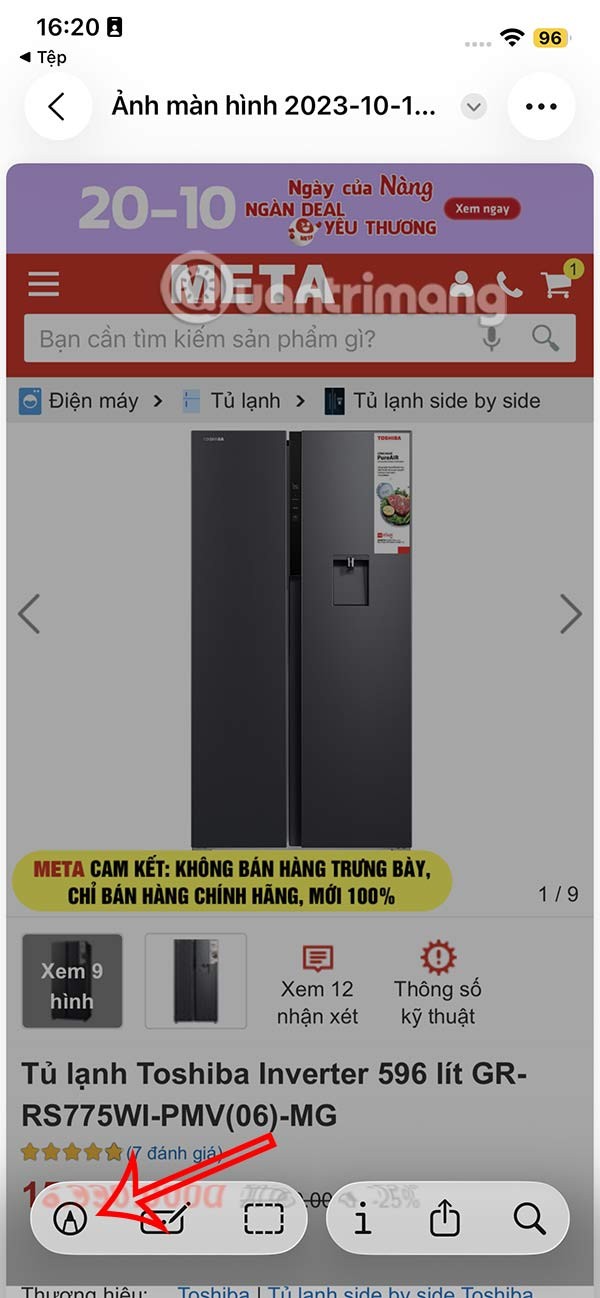
ขั้นตอนที่ 2:
ตอนนี้คุณจะเห็นโหมดปากกาปรากฏขึ้น ให้คลิกที่ไอคอนเครื่องหมายบวกที่มุมขวาล่าง จากนั้นคลิก " เพิ่มลายเซ็น"เพื่อดำเนินการต่อไป
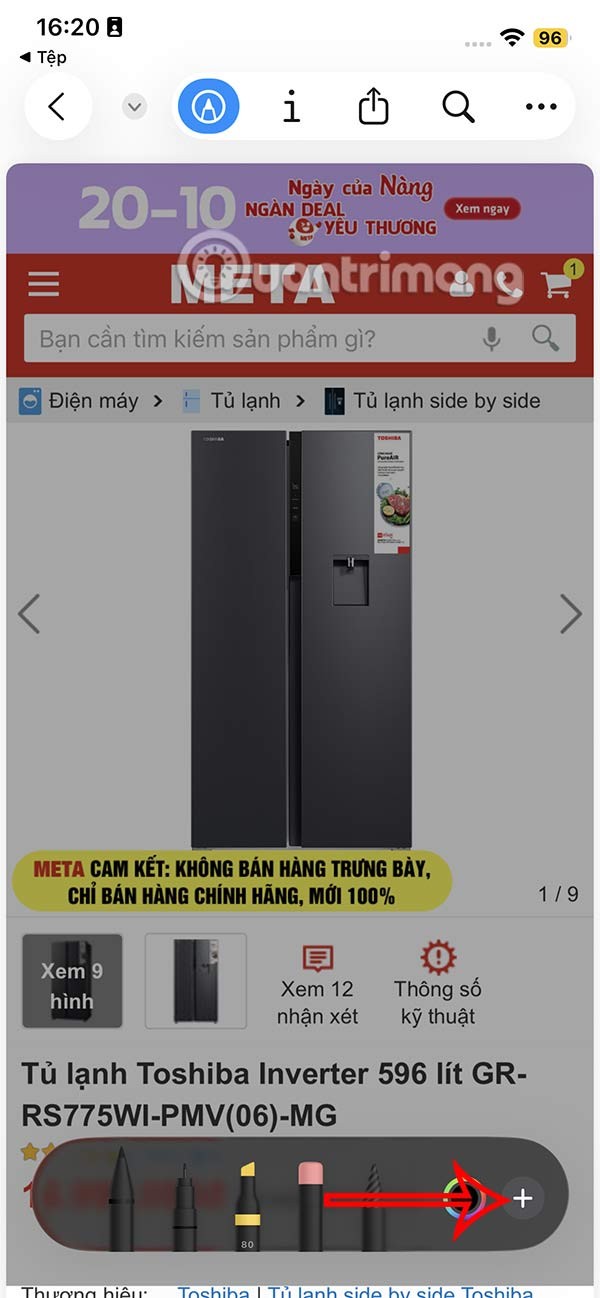
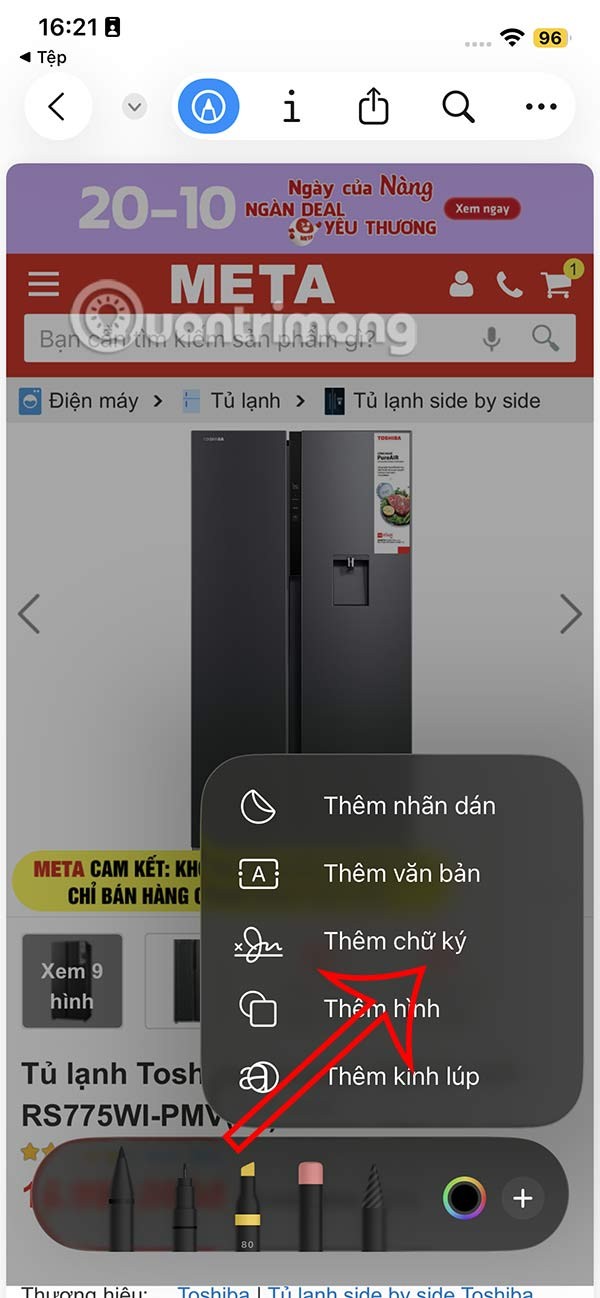
ขั้นตอนที่ 3:
แสดงอินเทอร์เฟซสำหรับเขียนลายเซ็นที่คุณต้องการเพิ่มลงในเอกสารบน iPhone หากคุณไม่พอใจกับลายเซ็นนี้ ให้แตะ "ลบ" ด้านล่างเพื่อสร้างลายเซ็นใหม่ จากนั้นแตะเครื่องหมายถูกสีเขียวเพื่อบันทึกลายเซ็นและแทรกลงในเอกสาร
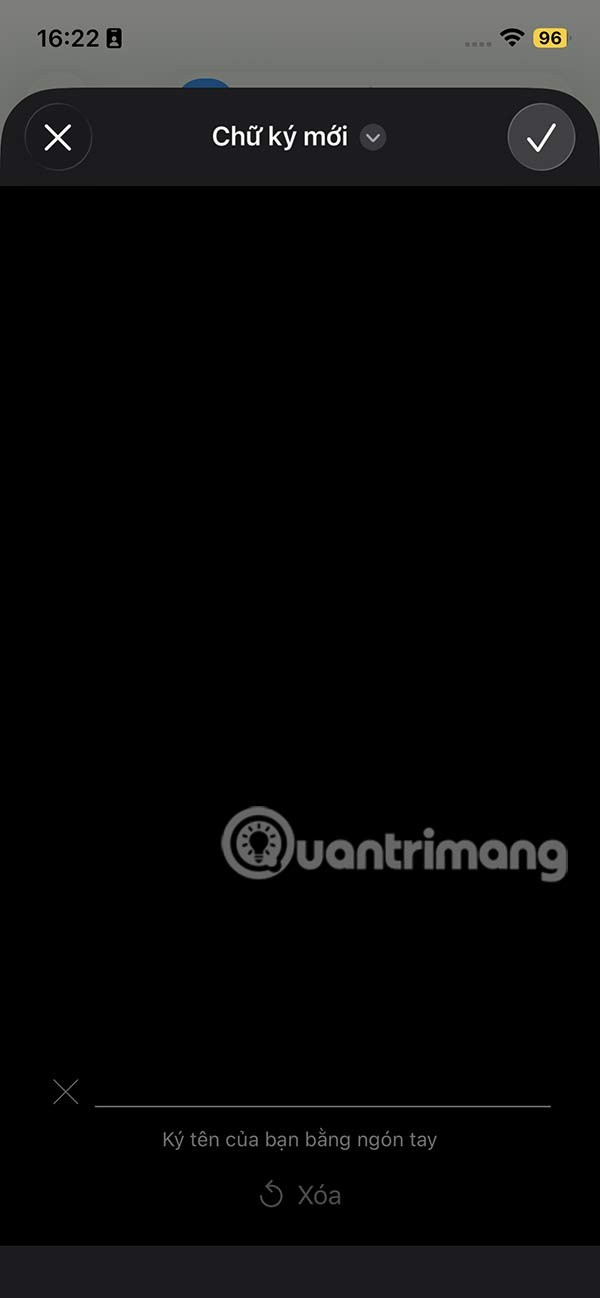
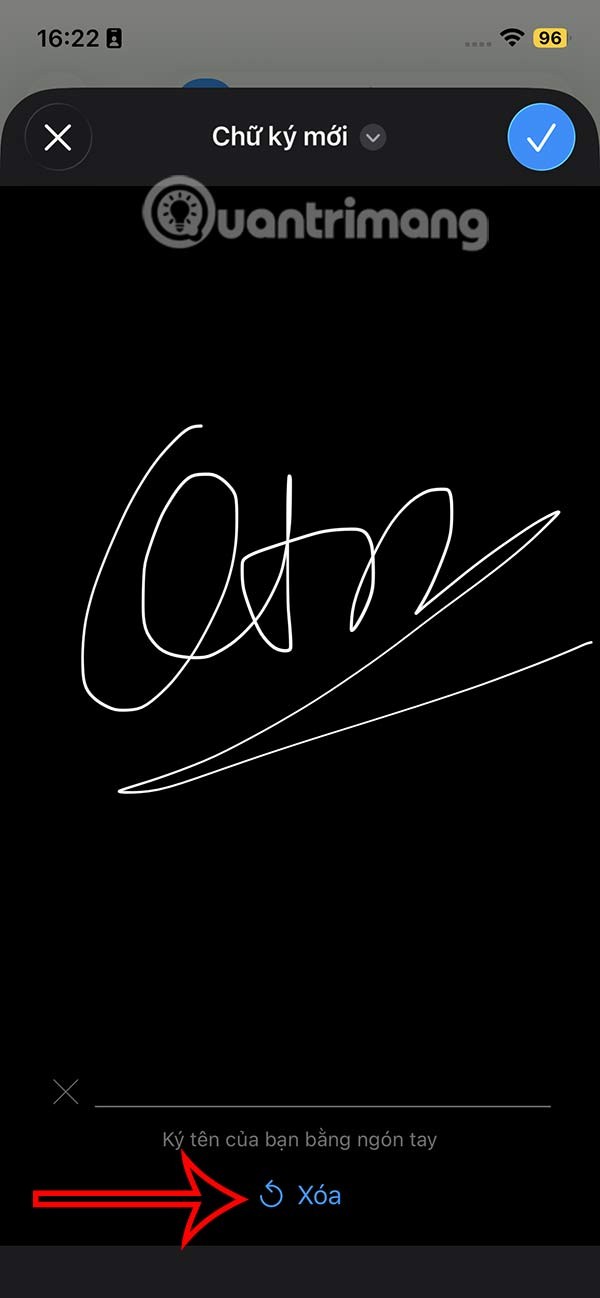
ขั้นตอนที่ 4:
ลายเซ็นที่แทรกลงในเอกสารบน iPhone จะมีตัวเลือกดังที่แสดงไว้ คลิกที่ไอคอน /เพื่อเลือกสีสำหรับลายเซ็นตรงนี้คุณสามารถเลือกสีสำหรับลายเซ็นและเพิ่มความเข้มของลายเซ็นในเอกสารได้
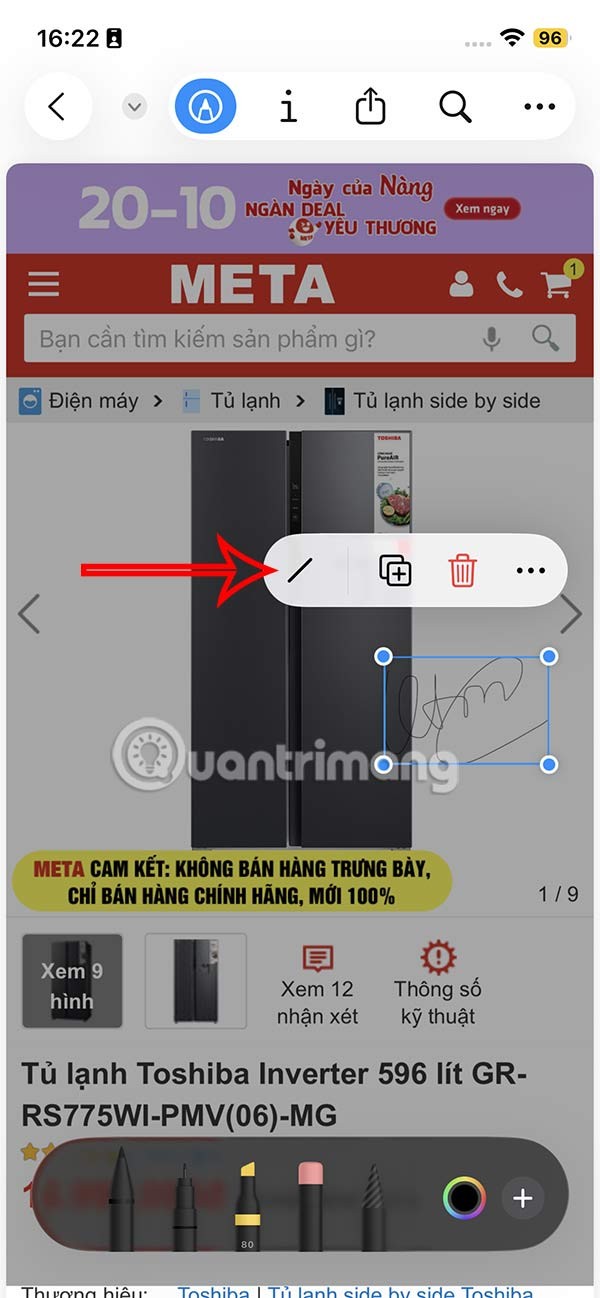
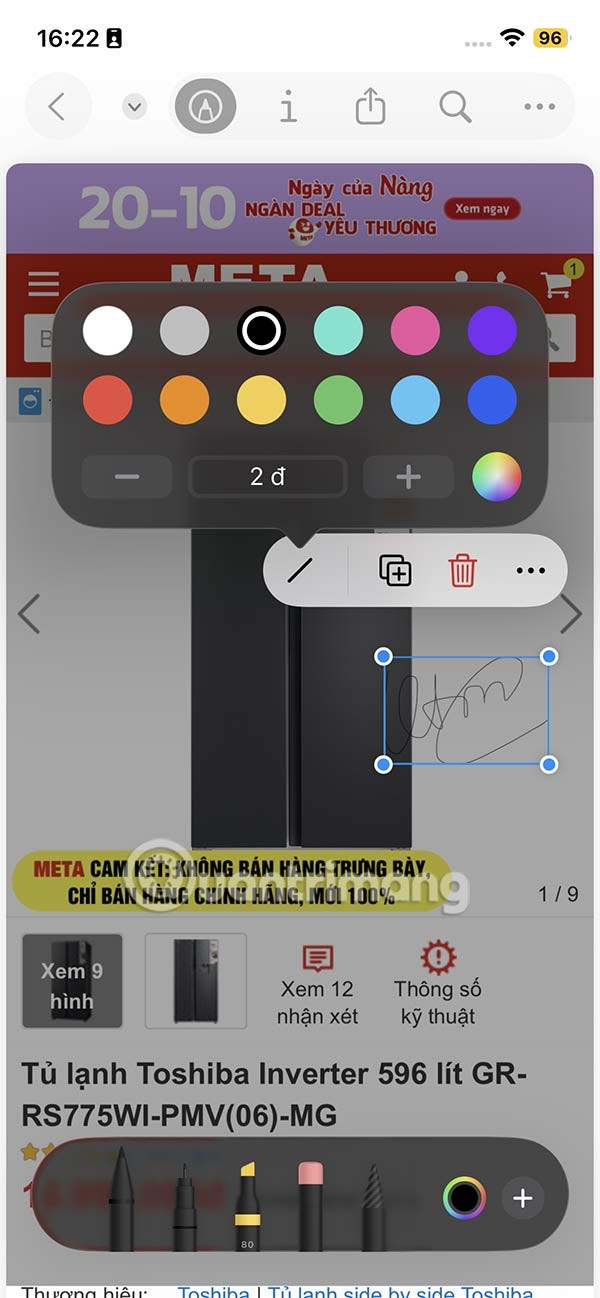
หากต้องการสีเพิ่มเติม ให้คลิกไอคอนวงกลมสีและปรับขอบเขตสีที่ต้องการ คุณยังสามารถใช้เครื่องหมาย + และ - เพื่อเพิ่มความเข้มของลายเซ็น ได้อีกด้วย
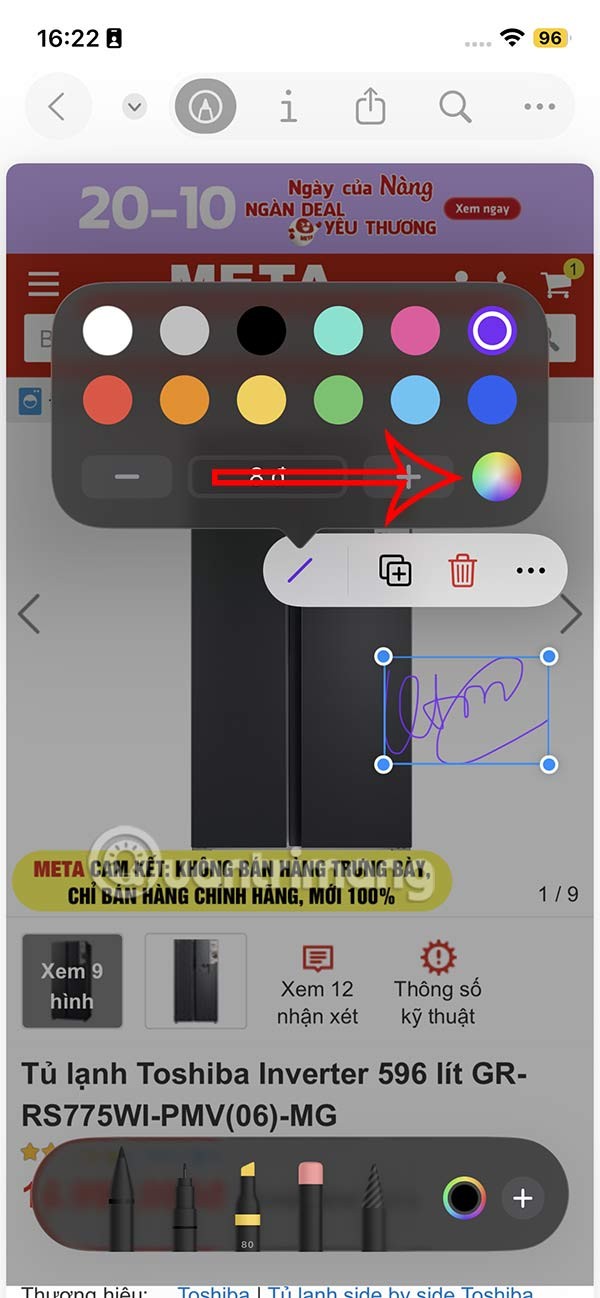
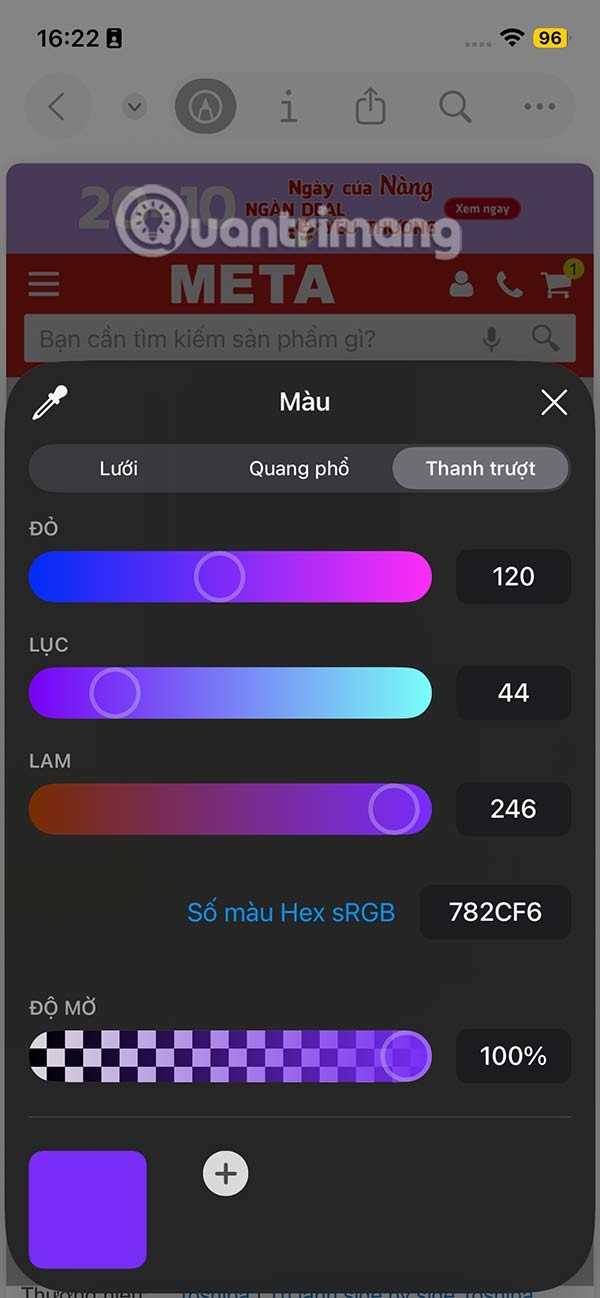
ขั้นตอนที่ 5:
คุณสามารถแตะเครื่องหมายบวกเพื่อคัดลอกลายเซ็นในเอกสารได้ แตะไอคอน 3 จุดเพื่อดูตัวเลือกเพิ่มเติมสำหรับลายเซ็น
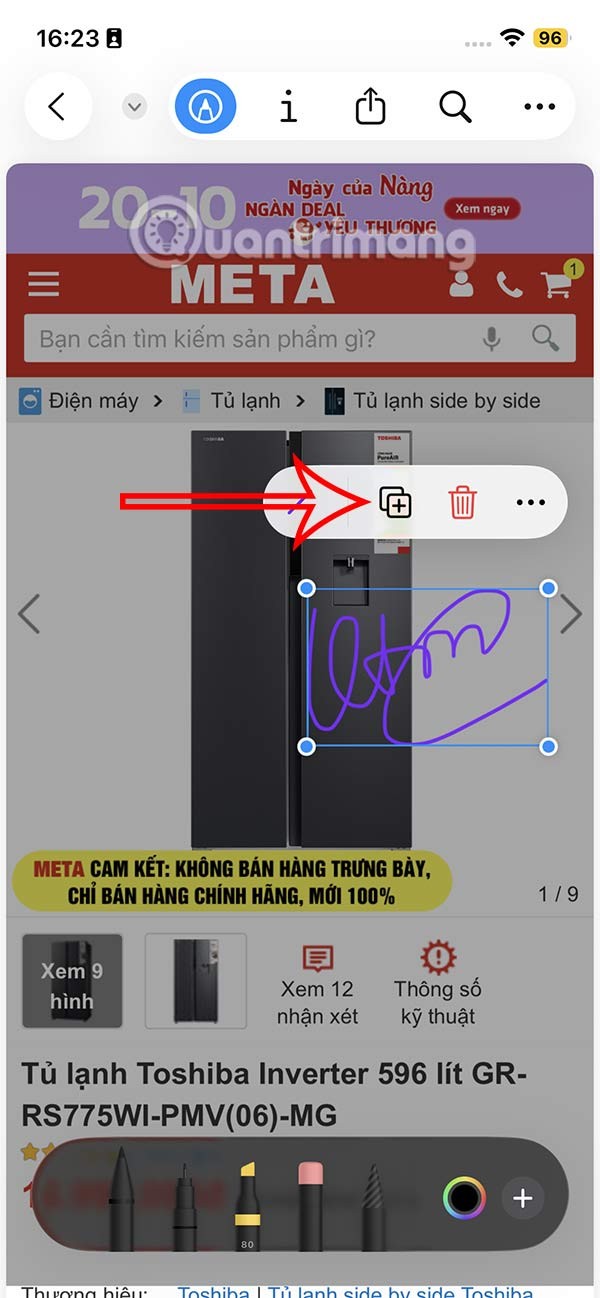
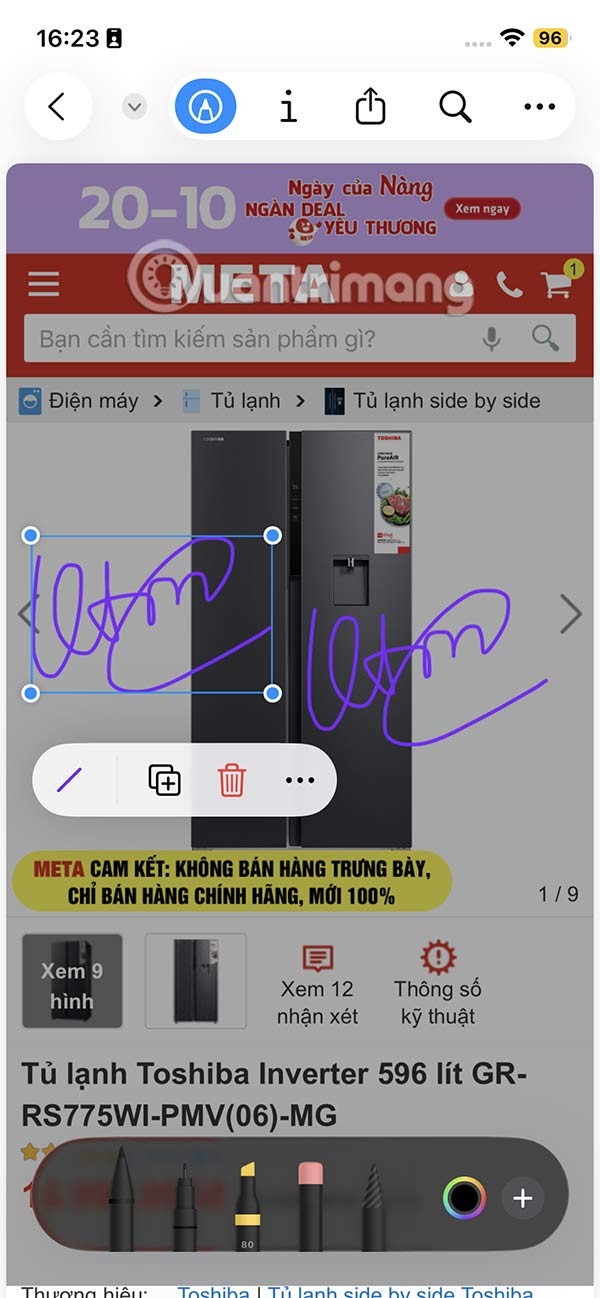
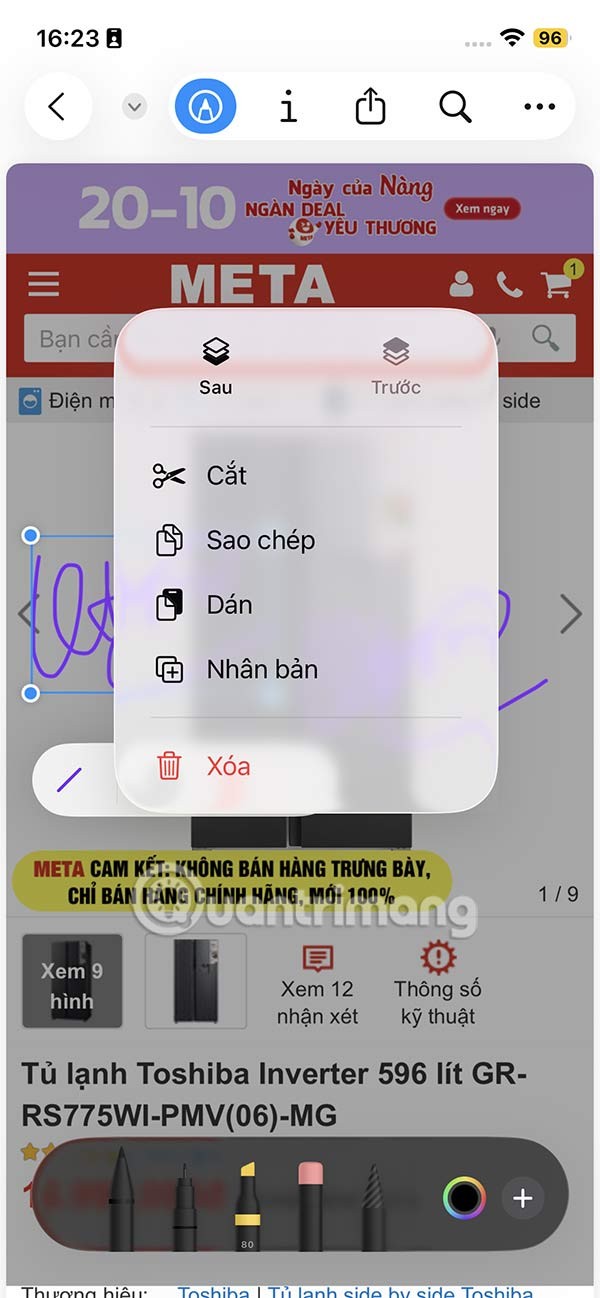
ขั้นตอนที่ 6:
ลายเซ็นที่คุณสร้างจะถูกบันทึกไว้เพื่อใช้ในเอกสาร เมื่อคุณเพิ่มลายเซ็นลงในเอกสารใหม่ คุณจะเห็นลายเซ็นที่คุณสร้างไว้ก่อนหน้านี้ หากต้องการเพิ่มลายเซ็นใหม่ให้คลิก เพิ่มหรือลบลายเซ็น
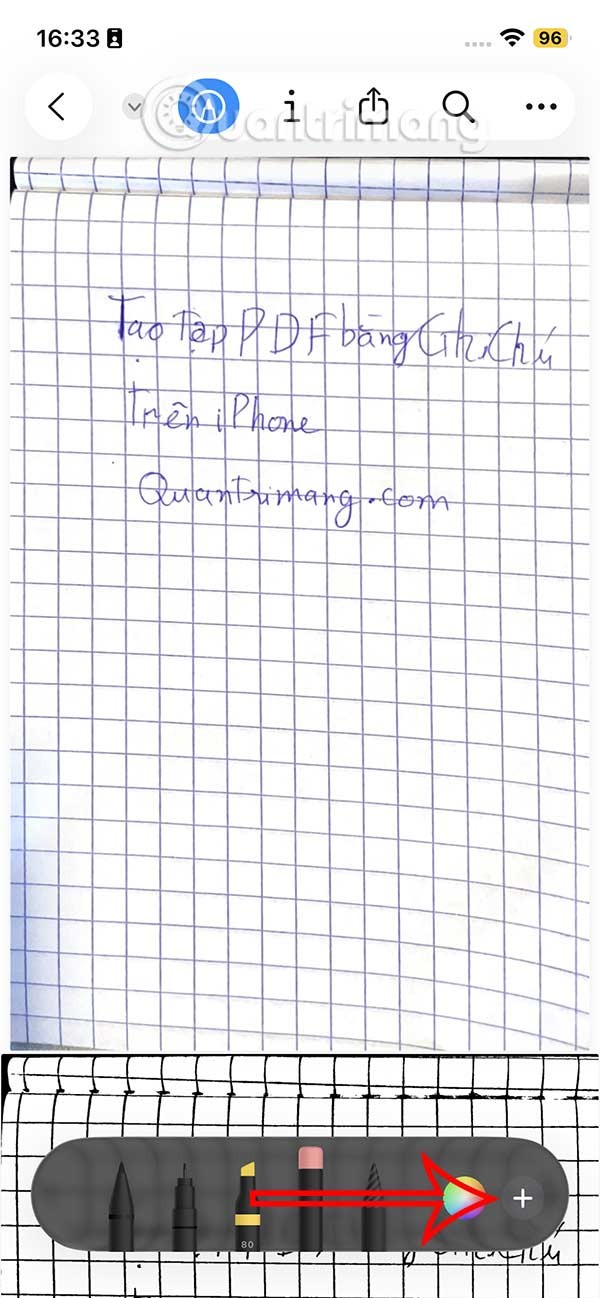
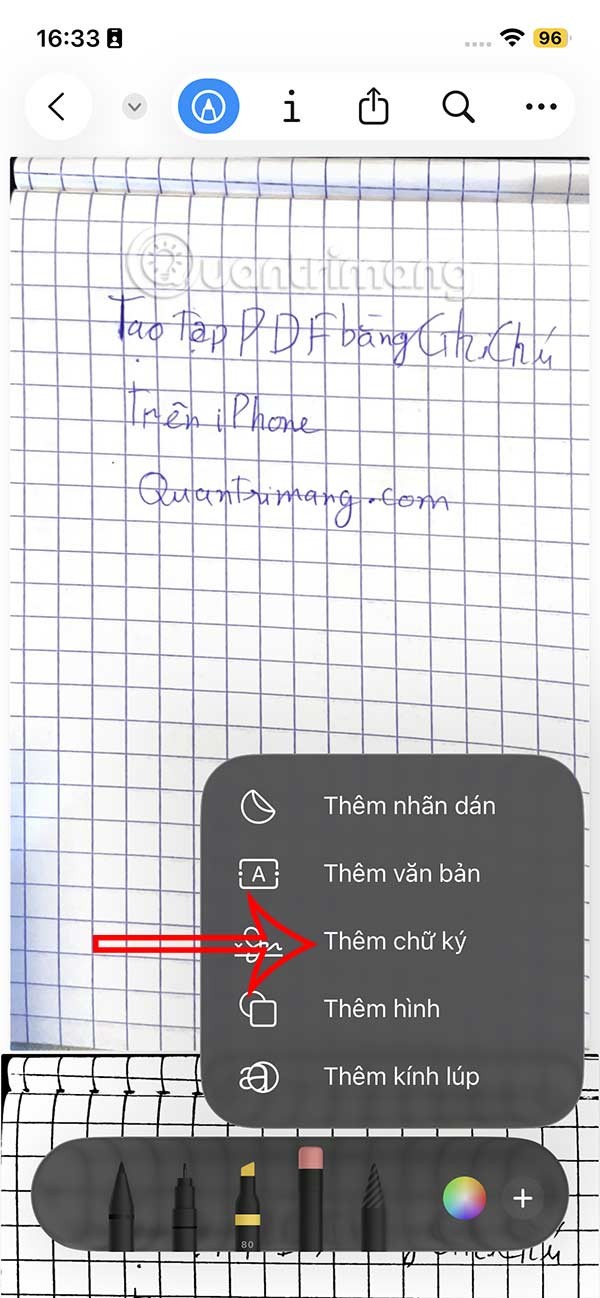
ขั้นตอนที่ 7:
หากต้องการเพิ่มลายเซ็นใหม่ ให้กดไอคอนเครื่องหมายบวก หากต้องการลบ ให้กดวงกลมสีแดง ดังนั้นทุกครั้งที่คุณเพิ่มลายเซ็นลงในเอกสารบน iPhone คุณจะเลือกลายเซ็นที่ต้องการแทรกลงในเอกสารได้อย่างรวดเร็ว